¿Estás buscando una forma de maximizar las capacidades de tu Amazon Fire Stick mediante la instalación de Kodi? Es fácil de hacer, y al final tendrás una gran cantidad de servicios de streaming disponibles.
En este artículo explicaremos cómo instalar Kodi en un Amazon Fire TV Stick. Tienes varias opciones disponibles, ninguna de las cuales requiere un ordenador. En su lugar, cada método te permite descargar e instalar Kodi directamente en tu Fire Stick.
3 maneras de instalar Kodi en una barra de fuego Amazon
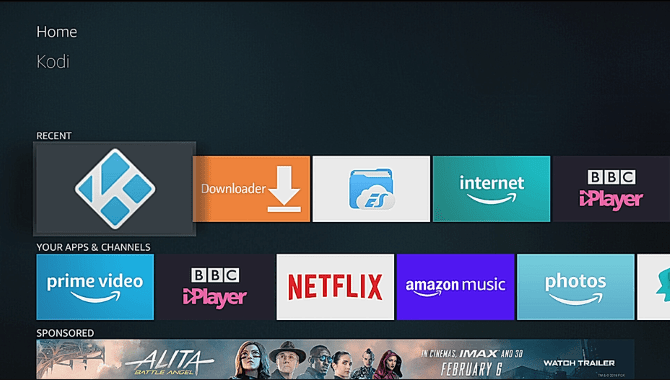
Lo bueno de instalar Kodi en el Fire Stick es que se puede hacer rápidamente, sin necesidad de un ordenador. Vamos a ver tres opciones que puede utilizar para instalar Kodi en un Fire Stick.
Descargador: Rápido y fácil.
Explorador de archivos ES: Ideal si planeas instalar aplicaciones de otros fabricantes.
Usar una VPN.
Cada método es ligeramente diferente. Pero el resultado es el mismo. Kodi se instala en su Fire Stick. Todos tus complementos favoritos de Kodi también estarán listos para ser instalados.
¿Eres nuevo en Kodi y no sabes qué complementos deberías usar? Aunque es legal instalar Kodi. Algunos de los complementos violan los derechos de autor. Nuestra lista de los mejores complementos de Kodi te ayudará a no meterte en problemas.
Antes de continuar, debes saber que estos pasos para instalar Kodi en un Fire Stick funcionan en cualquier dispositivo de Amazon Fire TV. También es vital permitir la instalación de aplicaciones de terceros en tu Amazon Fire Stick. Esto se aplica a los tres métodos.
Para ello, coge el mando a distancia de Amazon Fire Stick y abre el menú Configuración. Desde aquí, busca My Fire TV e introduce tu PIN cuando se te solicite.
Selecciona Opciones de desarrollador y, a continuación, Aplicaciones de fuentes desconocidas. Aparecerá un mensaje explicando lo que significa habilitarlo. En resumen, le estás dando permiso al Fire Stick para instalar aplicaciones de más allá de la tienda de aplicaciones de Amazon. Esto puede tener implicaciones de seguridad, de ahí la advertencia.
Sin embargo, la instalación de Kodi en el Fire Stick es segura. Así que selecciona Activar para activar la instalación de aplicaciones de fuentes desconocidas.
Ten en cuenta que una vez instalado Kodi. Puedes volver a esta pantalla para desactivar la instalación de aplicaciones de fuentes desconocidas.
Haz clic en Inicio en el control remoto de Amazon Fire cuando hayas terminado. A continuación, puedes elegir uno de los tres métodos siguientes para instalar Kodi en el Amazon Fire Stick.
1.- Instalar Kodi en Fire Stick con Downloader
Una forma fácil de instalar Kodi es con la aplicación Downloader. Pero primero tendrás que instalarla. Utiliza la opción de búsqueda en el Fire Stick e introduce «Downloader» para comenzar. Cuando aparezca el resultado de la aplicación Downloader, selecciónalo y, a continuación, instálalo.
Introduce tu PIN cuando se te pida y, cuando se abra la aplicación. Introduce la URL para descargar Kodi.
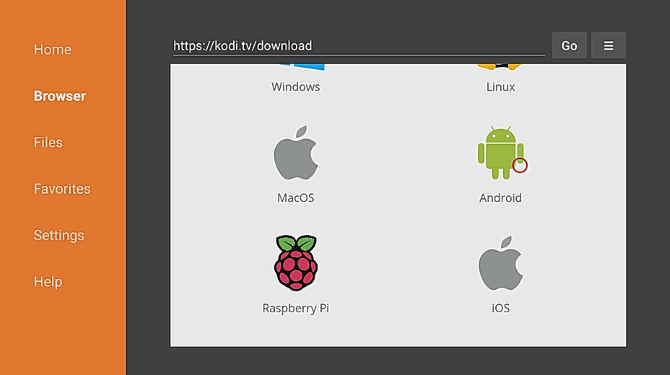
Haz clic en Ir y espere mientras se carga la página. Usa el control remoto Fire Stick para desplazarte por la página hasta que encuentres las opciones de descarga, seleccionando Android > ARMV7A (32 Bit).
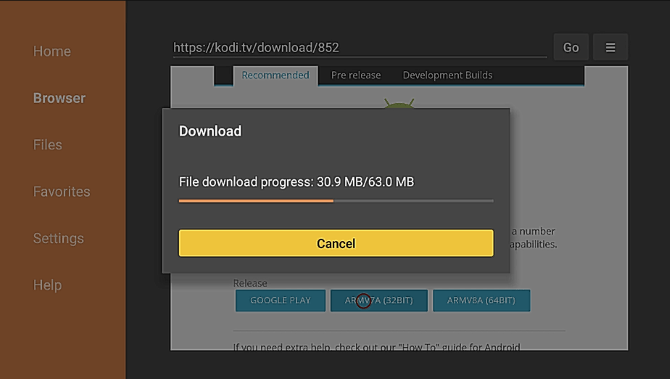
Espera a que el archivo se descargue. Lo que hará que el instalador del Kodi APK se inicie automáticamente. Haz clic en Siguiente para leer la pantalla completa de la información relacionada con los permisos y, a continuación, en Instalar.
Una vez finalizada la instalación, puedes hacer clic en Listo para volver a la aplicación Downloader o en Abrir para empezar a disfrutar de Kodi.
2.- Utiliza el Explorador de archivos ES para instalar Kodi en tu Fire Stick
¿Preferirías usar una aplicación con la que ya estés familiarizado? Si ya estás ejecutando el Explorador de archivos ES en tu Amazon Fire Stick. Puedes utilizarlo para instalar Kodi.
Desde la pantalla de inicio abre la herramienta de búsqueda e introduce «es file». Unos instantes más tarde deberías ver la aplicación ES File Explorer como una opción para instalar. Así que selecciona esta opción, introduciendo tu PIN si se te solicita.
A continuación, en el panel izquierdo, selecciona Favorito y, a continuación, Agregar. Introduce la siguiente URL: http://kodi.tv/download y haz clic en Siguiente.
Introduce la etiqueta Kodi en el siguiente campo. Luego Siguiente de nuevo y Añadir. A continuación, puedes ampliar el menú de favoritos de la izquierda para encontrar Kodi y seleccionarlo para abrir la página de descarga.
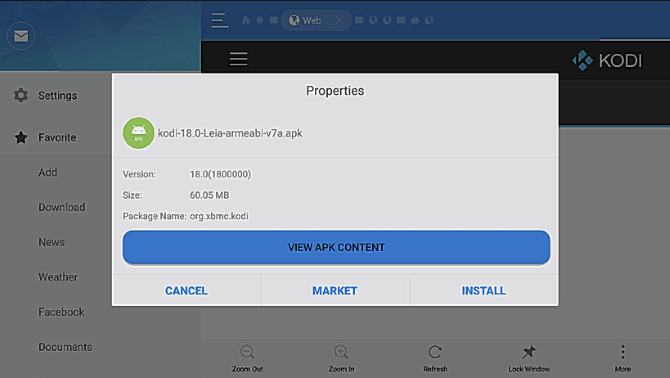
Desplázate hacia abajo por la página con el mando a distancia Fire y selecciona Android. Elige ARMV7A (32 Bit) y en la siguiente pantalla haz clic en Descargar. Espera mientras la aplicación se descarga en tu Fire Stick y luego instala para terminar.
Acepta esto para proceder, luego en la aplicación cambia a la vista de Aplicaciones Locales y busca Kodi. Simplemente selecciona Kodi y haz clic en Instalar. El archivo APK se cargará y Kodi se instalará en su Amazon Fire Stick.
3.- Si utilizas Kodi, una VPN es una buena idea
Si estás usando Kodi (o cualquier otra aplicación de streaming) en tu Amazon Fire Stick. Instalar una VPN es una buena idea.
Lo más importante es que una Red Privada Virtual encripta tu conexión con el servidor remoto. Protegiendo tu actividad en línea de la observación. Sin embargo, si estás transmitiendo películas o programas de televisión. Una VPN también puede ayudarte a evitar el bloqueo de región. Por ejemplo, los espectadores del Reino Unido que accedan a Netflix a través de un servidor VPN con sede en EE.UU. tendrán acceso a la biblioteca norteamericana de Netflix.
Mantén a Kodi actualizado en tu Fire Stick
A estas alturas ya deberías haber instalado Kodi en tu Fire Stick. Si no es así, tiene tres métodos sencillos para ponerlo en marcha en sólo un par de minutos.
Recuerda, cuando utilices Kodi, es una buena idea ejecutar un software VPN para mantener la privacidad de los complementos que estás utilizando. Varios servicios VPN proporcionan aplicaciones para los dispositivos de Amazon Fire. Por lo que esto no debería ser un problema.
Con Kodi instalado en el Fire Stick, es sensato asegurarse de que estás ejecutando la última versión en todo momento. Esto mejorará la seguridad y la privacidad en tu red y tus dispositivos.

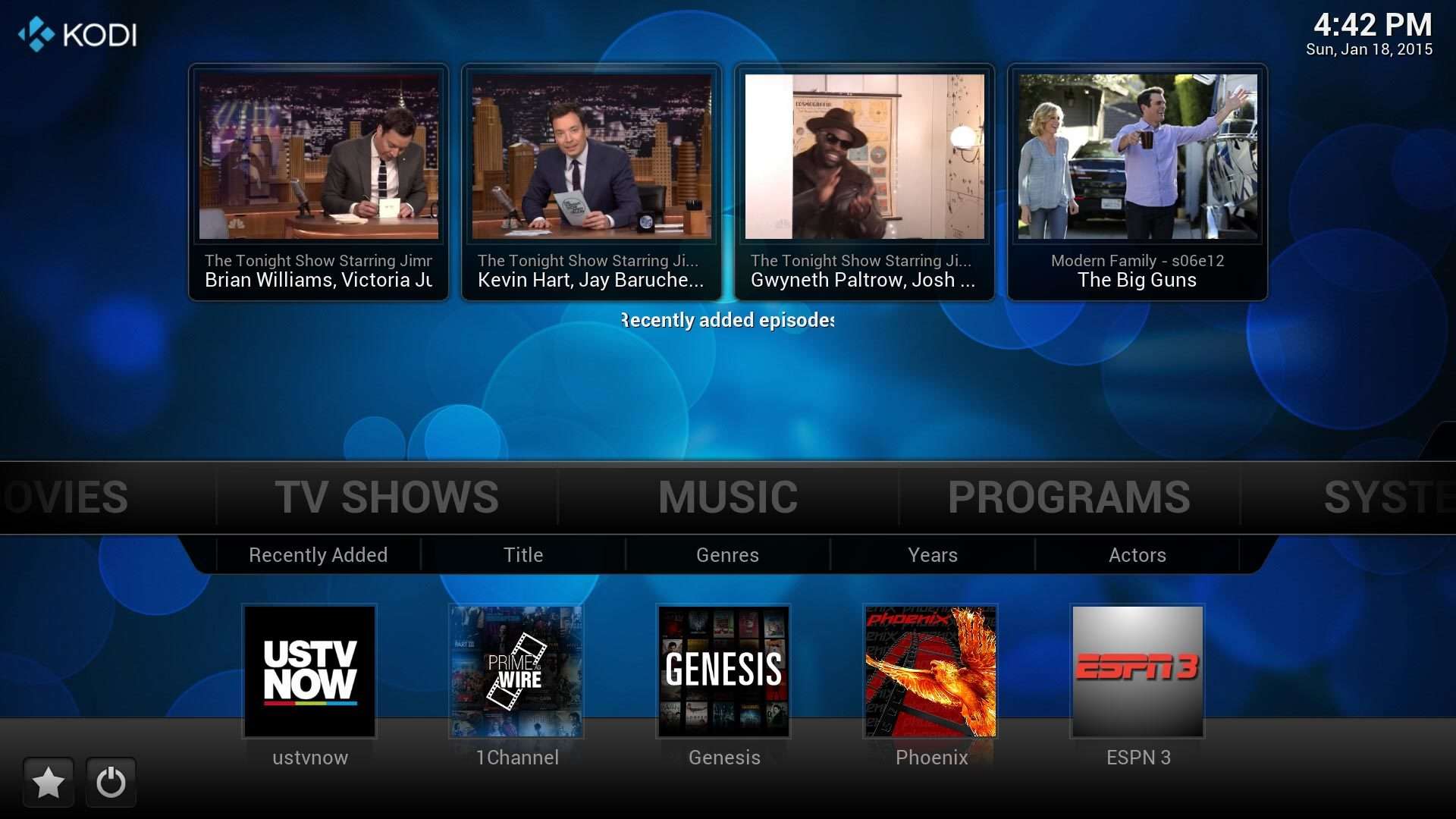
¿Tienes alguna pregunta o problema relacionado con el tema del artículo? Queremos ayudarte.
Deja un comentario con tu problema o pregunta. Leemos y respondemos todos los comentarios, aunque a veces podamos tardar un poco debido al volumen que recibimos. Además, si tu consulta inspira la escritura de un artículo, te notificaremos por email cuando lo publiquemos.
*Moderamos los comentarios para evitar spam.
¡Gracias por enriquecer nuestra comunidad con tu participación!